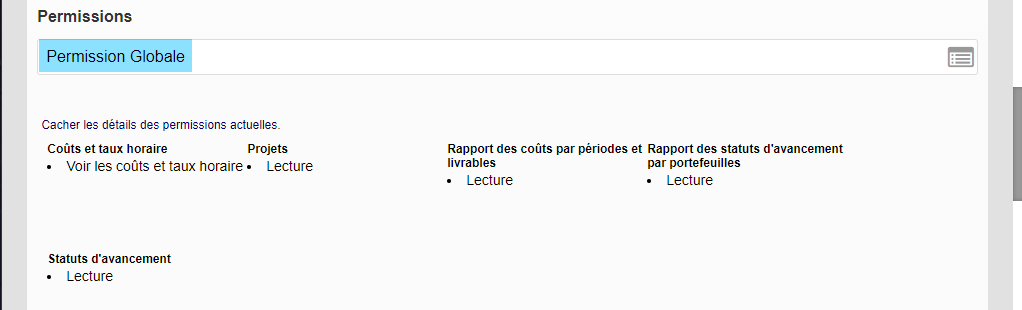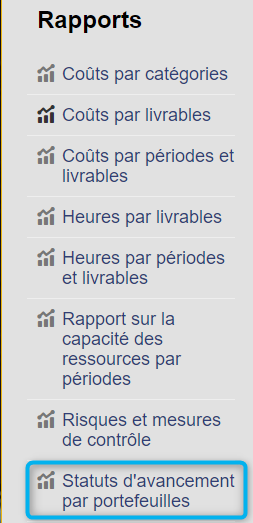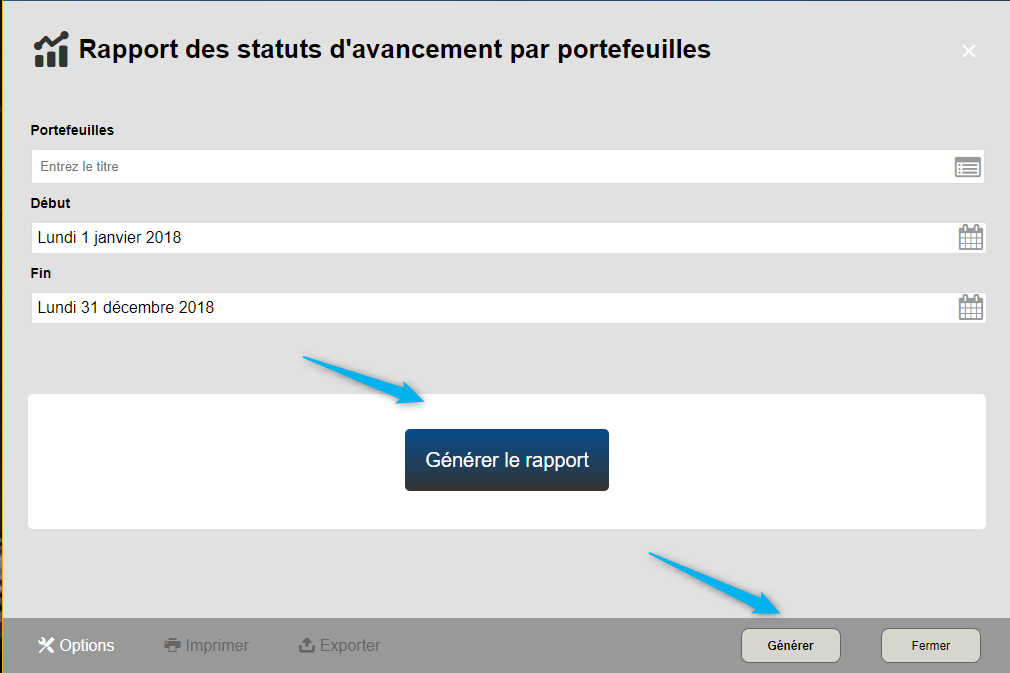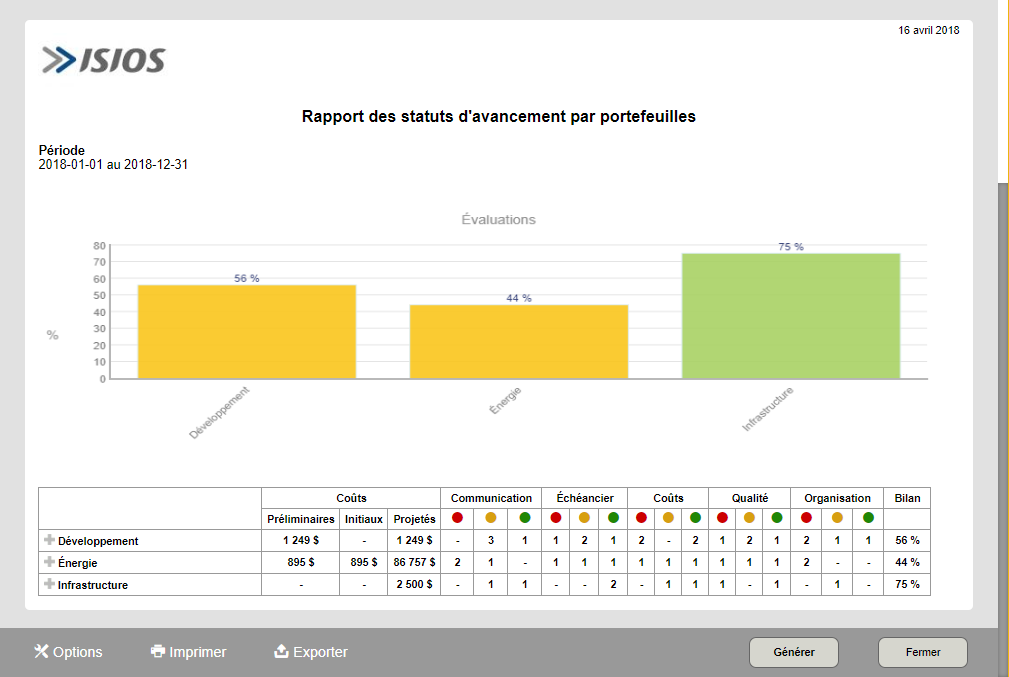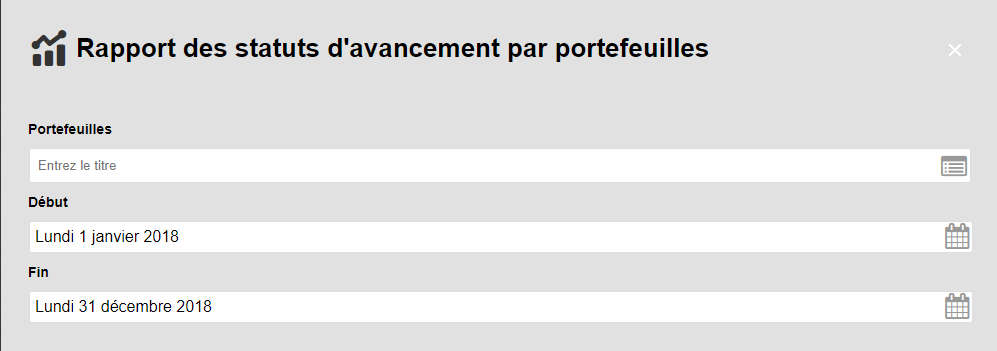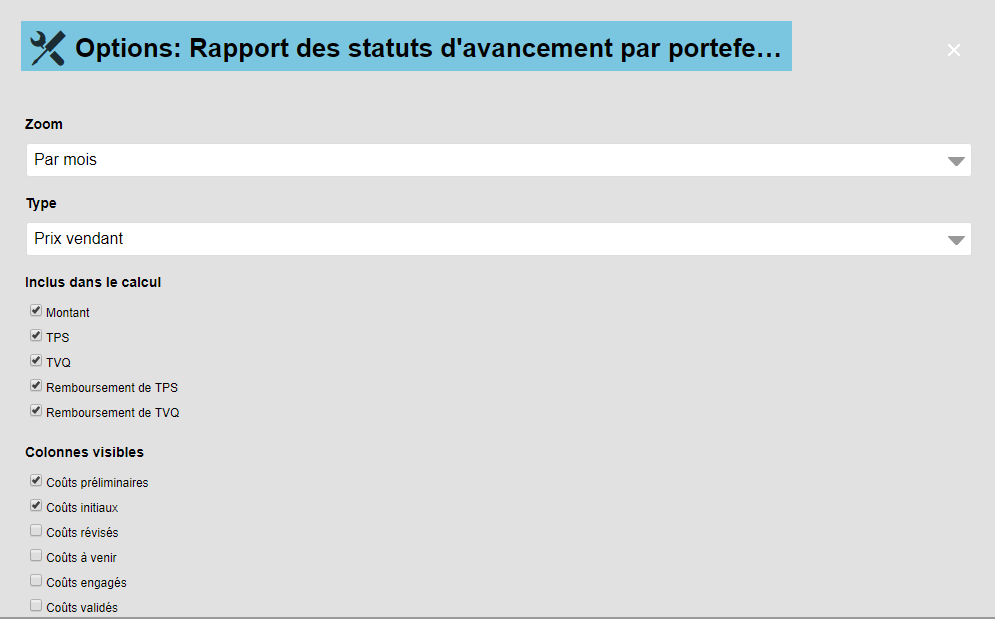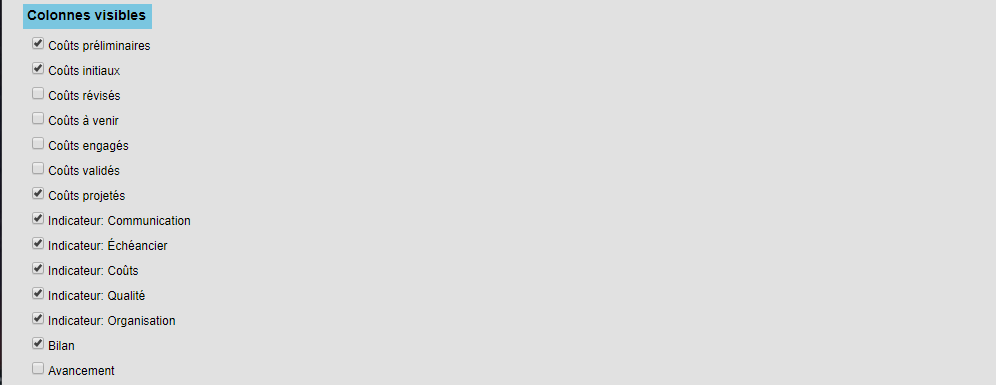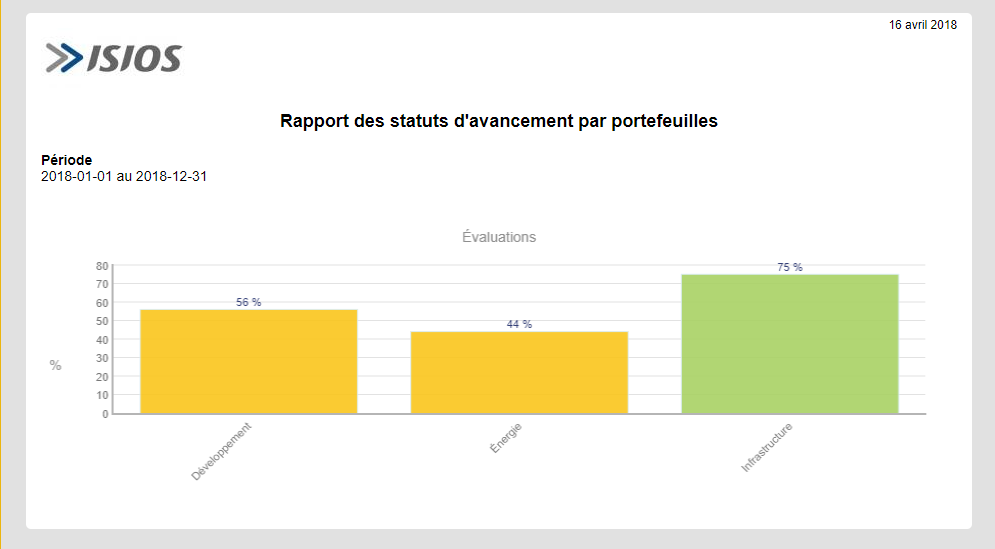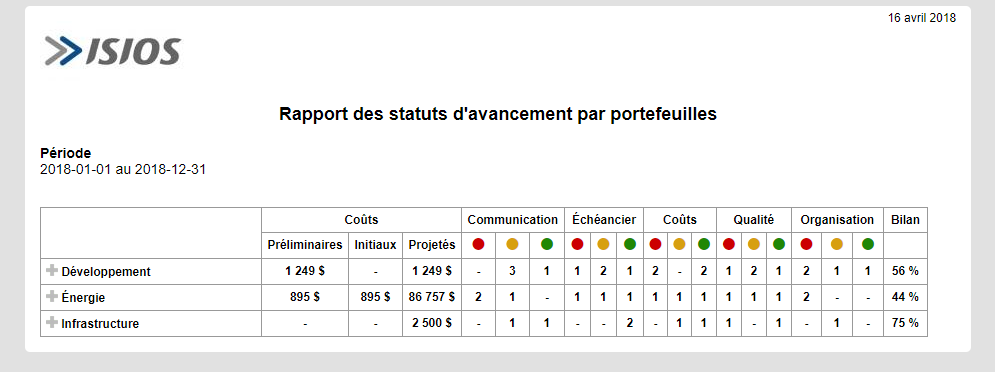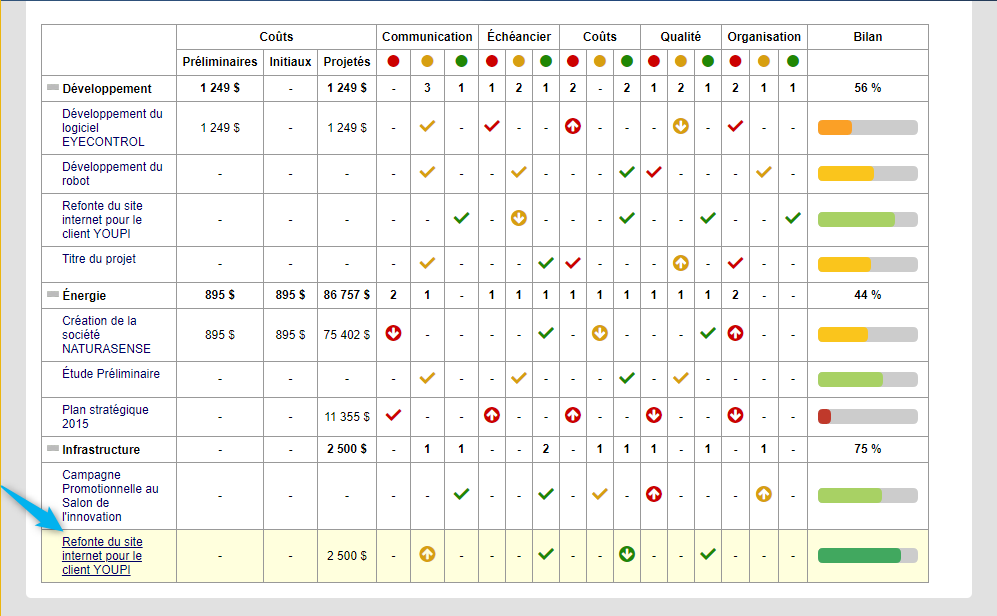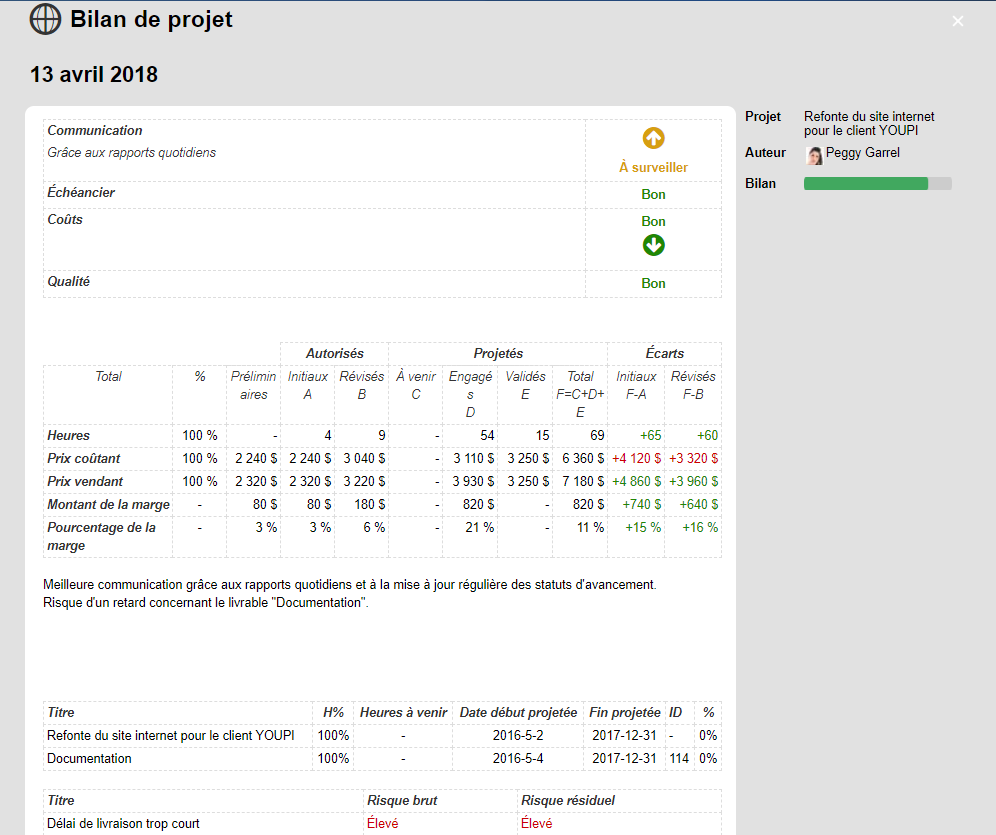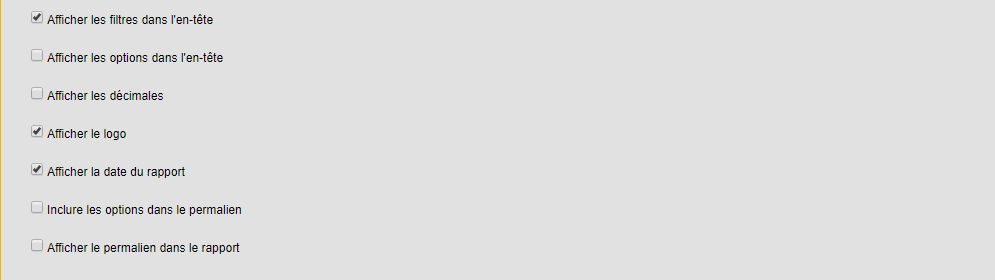Rapport des statuts d'avancement par portefeuilles
Établir des évaluations permet de suivre l'état de santé de chacun de vos projets.
Le rapport des évaluations par portefeuille permet, non seulement de suivre le bilan de santé des projets individuellement mais surtout par portefeuille. Vous pourrez alors en un seul coup d’œil connaitre l'état de santé de votre portefeuille
Sommaire
Accès à l'outil
Permissions requises
Pour pouvoir accéder au rapport des évaluations par portefeuilles, les permissions globales minimum suivantes sont requises :
- Sélectionner Lecture au niveau de la ligne des Projets
- Sélectionner Lecture au niveau de la ligne du Rapport des évaluations par portefeuilles
- Sélectionner Lecture au niveau de la ligne des Évaluations
D'autres permissions se sélectionneront automatiquement comme celle de voir les coûts et taux horaires et le rapport des coûts par périodes et par livrables.
Pour plus d'informations, consultez la section sur la Gestion des permissions
Pour l'outil des rapports des des statuts d'avancement par portefeuilles vous devez choisir entre différents types de permissions :
- Permission de lecture
Cette permission permet de générer tous les rapports des statuts d'avancement par portefeuilles.
- Permission de gérer
Cette permission permet de générer tous les rapports des statuts d'avancement par portefeuilles et d'en éditer le contenu.
Comme c'est un rapport concernant les portefeuilles, la fonctionnalité est présente au niveau corporatif. Pour ce faire, cliquez sur le lien situé dans la boîte Rapports :
Interface du rapport des évaluations par portefeuilles
Générer le rapport
Pour générer le rapport, cliquer sur le bouton Générer :
Pour plus d'informations concernant les différentes façons d'accéder aux rapports et comment les générer, référez-vous à la section Ergonomie des rapports.
Filtres possibles
- Portefeuilles
- Sélectionnez le ou les portefeuilles choisis sur lesquels vous souhaitez émettre le rapport. Par défaut, si vous générez le rapport, tous les portefeuilles apparaîtront.
- Dates
- Il est possible de générer un rapport pour un intervalle de temps qui s'appliquera aux coûts et aux évaluations.
Options du rapport
Les éléments affichés sur le rapport des évaluations par portefeuilles peuvent être personnalisés.
Pour ce faire, cliquez sur le bouton Options situé en bas de l'interface du rapport :
Pour plus d'informations concernant les différentes façons d'accéder aux rapports et comment les générer, référez-vous à la section Ergonomie des rapports.
Zoom
Vous pouvez choisir de visualiser les coûts et les évaluations dans une période de temps définis :
- Par mois
- Par semaines
Type
Pour les colonnes de coûts, Vous pouvez choisir d'afficher :
- Les prix vendant
- Les prix coûtant
Inclus dans le calcul
Cette section vous permettra d'afficher les montants :
- Montant
- Cette case cochée permet de visualiser les montant SANS aucune taxe.
- TPS
- Permet de visualiser le montant de la TPS.
- TVQ
- Permet de visualiser le montant de la TVQ.Gestion des taxes
- Remboursement de TPS
- Permet de visualiser le montant du remboursement de la TPS.
- Remboursement de TVQ
- Permet de visualiser le montant du remboursement de la TVQ.
Les taxes présentes dans les rapports financiers dépendent du scénario configuré dans la fonctionnalité. Pour plus d'informations concernant les différentes façons d'accéder aux rapports et comment les générer, référez-vous à la section Gestion des taxes.
Colonnes visibles
Cette section vous permet de sélectionner les colonnes visibles dans le tableau.
- Coûts préliminaires
- Les coûts préliminaires sont les coûts pour des projets qui ne sont pas encore dans la phase de réalisation.
- Coûts initiaux
- Les coûts initiaux sont les coûts autorisés des projets qui sont dans la phase de réalisation.
- Coûts révisés
- Les coûts révisés sont les coûts initiaux modifiés par une révision acceptée.
- Coûts à venir
- Les coûts à venir sont les coûts divers avec un statut À venir ainsi que le coûts des heures planifiées pour les ressources humaines avec un taux horaire.
- Coûts engagés
- Les coûts engagés sont les coûts divers avec un statut Engagé ainsi que le coûts des heures entrées dans la feuille de temps des ressources humaines.
- Coûts validés
- Les coûts validés sont les coûts divers avec un statut Validé ainsi que le coûts des heures validées dans la feuille de temps des ressources humaines.
- Indicateur 1
- Cette colonne permet de visualiser tous les statuts concernant l'indicateur 1.
- Indicateur 2
- Cette colonne permet de visualiser tous les statuts concernant l'indicateur 2.
- Indicateur 3
- Cette colonne permet de visualiser tous les statuts concernant l'indicateur 3.
- Bilan
- Cette colonne permet d'afficher une moyenne de santé pour le portefeuille, et le bilan de la dernière évaluation pour chacun des projets.
- Avancement
- C'est le pourcentage d'avancement du projet qui est défini dans l'échéancier en fonction de l'avancement de chacun de ses livrables.
Affichage
Vous pouvez sélectionner le type d'affichage des données sous forme :
- de graphique et tableau
- de graphique seulement
- de tableau seulement
- La version graphique
Une fois généré, le rapport pourrait ressembler à ceci :
- La version tabulaire
La version tabulaire du rapport a un rendu plus classique :
Il s'agit d'un tableau dynamique qui vous permettra d'accéder en un simple clic, à l'évaluation d'un projet en question.
Graphique
Concernant le graphique, vous aurez le choix de représenter soit :
- les coûts : 2 type de coûts seront comparés selon les colonnes qui apparaissent dans le tableau
- d'évaluation : représente par nuance de couleur et par pourcentage la moyenne des bilans des projets par portefeuille
Autres options
D'autres options d'affichage sont disponibles.
- Afficher les filtres dans l'en-tête
- option vous permettant d'afficher tous les filtres par lequel le rapport a été filtré.
- Afficher les options dans l'en-tête
- option vous permettant d'afficher toutes les options par lequel le rapport a été filtré.
- Afficher les décimales
- option vous permettant d'afficher les coûts à la décimale près.
- Afficher le logo
- option vous permettant d'afficher le logo de la corporation.
- Afficher la date du rapport
- option vous permettant d'afficher la date à laquelle le rapport vient d’être générer.
- Inclure les options dans le permalien
- option vous permettant d'inclure les différents filtres et options dans le permalien afin de partager votre vue du rapport.
- Afficher le permalien dans le rapport
- option vous permettant d'afficher le permalien en bas du rapport. Vous pourrez alors le copier en cliquant dessus ou en utilisant le clic droit de la souris.